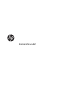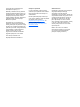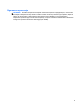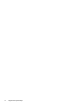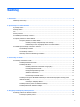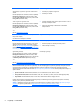Korisnički vodič
© Copyright 2012 Hewlett-Packard Development Company, L.P. Bluetooth je zaštitni znak svog vlasnika i kompanija Hewlett-Packard Company ga koristi pod licencom. Intel je zaštitni znak kompanije Intel Corporation u SAD-u i drugim zemljama. Microsoft i Windows su registrirani zaštitni znaci kompanije Microsoft Corporation. Informacije koje su ovdje sadržane podložne su promjeni bez obavještenja. Jedine garancije za HP proizvode i usluge navedene su u izrièitim garancijama koje prate takve proizvode i usluge.
Sigurnosno upozorenje OPOMENA! Da biste smanjili rizik od ozljeda uzrokovanih toplotom ili pregrijavanjem, ne dozvolite da adapter naizmjenične struje dođe u kontakt s kožom ili mekom površinom poput jastuka, tepiha ili odjeće za vrijeme rada. Tablet i adapter naizmjenične struje usklađeni su sa ograničenjima temperature površine kojoj korisnik može da pristupi, a koja su određena međunarodnim standardom za sigurnost opreme informacione tehnologije (IEC 60950).
iv Sigurnosno upozorenje
Sadržaj 1 Dobrodošli ....................................................................................................................................................... 1 Nalaženje informacija ........................................................................................................................... 1 2 Upoznavanje sa vašim tabletom .................................................................................................................... 3 S prednje strane .....................
Kuckanje ............................................................................................................................ 15 Pomicanje .......................................................................................................................... 16 Hvatanje prstima/razvlačenje ............................................................................................. 16 Rotiranje (samo odabrani modeli) ................................................................................
Uklanjanje digitalne kartice ................................................................................................ 29 8 Sigurnost ....................................................................................................................................................... 31 Zaštita tableta ..................................................................................................................................... 31 Korištenje lozinki ............................................
12 Podrška ........................................................................................................................................................ 42 Kontaktiranje odjela za podršku ......................................................................................................... 42 13 Specifikacije ................................................................................................................................................ 43 Ulazna snaga ..........................
1 Dobrodošli Nakon što podesite i registrujete tablet, važno je da poduzmete sljedeće korake: ● Odvojite nekoliko minuta da pročitate odštampani vodič Windows 8 osnove kako biste istražili nove funkcije operativnog sistema Windows®. ● Povezivanje na Internet—Podesite svoju bežičnu mrežu kako biste se mogli povezati na Internet. Za više informacija pogledajte Povezivanje na mrežu na strani 9. ● Ažurirajte svoj antivirusni softver—Zaštitite tablet od oštećenja izazvanih virusima.
Resursi Za informacije o Obavještenja o propisima, sigurnosti i zaštiti životne sredine ● Informacije o propisima i sigurnosti ● Informacije o okolišu ● Pravilna instalacija radne stanice, ispravne navike u vezi sa držanjem, zdravljem i radom ● Sigurnosne informacije o elektronskim i mehaničkim komponentama Da biste pristupili ovim vodičima, kucnite na aplikaciju HP Support Assistant na početnom ekranu, zatim kucnite na My computer (Moj računar) i onda kucnite User guides (Korisnički vodiči).
2 Upoznavanje sa vašim tabletom S prednje strane Komponenta Opis (1) WWAN antene (2)* (samo na odabranim modelima) Šalju i primaju bežične signale u cilju komuniciranja sa bežičnim mrežama širokog područja (WWAN). (2) Prednja web kamera Snima video zapise i fotografije. Da biste koristili web kameru, kucnite na pločicu YouCam na početnom ekranu,ili pređite prstom od desne ivice dodirnog ekrana da biste prikazali dugmad, te kucnite Search (Traži), i onda kucnite na okvir za pretragu.
Stražnja strana Komponenta Opis (1) Čitač Micro SD kartica/otvor za pristup utoru Micro SIM kartice Omogućava vam da umetnete vrh spajalice da bi otvorili poklopac za pristup kako bi umetnuli ili uklonili micro SD karticu ili micro SIM modul. (2) Čitač Micro SD kartica/utor za Micro SIM karticu Podržava micro SD High Capacity (SDHC) memorijsku karticu ili opcionalnu bežičnu micro karticu identifikacionog modula pretplatnika (SIM) (samo na odabranim modelima).
(7) Dugme za smanjenje jačine zvuka Da biste smanjili jačinu zvuka, pritisnite donju ivicu dugmeta. (8) Regulatorne informacije Prikazuje regulatorne informacije (samo na odabranim modelima). Pogledajte Pronalaženje informacija o sistemu na strani 7.
Komponenta Opis (3) Integrirani mikrofoni (2) Snimaju zvuk. (4) Dugme za napajanje ● Kada je tablet isključen, pritisnite ovo dugme da biste ga uključili. ● Kada je tablet uključen, na kratko pritisnite ovo dugme da biste pokrenuli stanje mirovanja. ● Kada je tablet u stanju mirovanja, nakratko pritisnite ovo dugme da bi napustio to stanje. UPOZORENJE: Pritiskom i držanjem dugmeta za napajanje doći će do gubitka nesačuvanih podataka.
Pronalaženje informacija o sistemu Važne informacije o sistemu nalaze se na donjoj ivici ili na stražnjoj strani tableta (samo odabrani modeli). Ove informacije mogu vam biti potrebne kada putujete u inostranstvo ili kada kontaktirate službu za podršku: ● Serijski broj ● Broj proizvoda ● Regulatorne informacije Da biste prikazali informacije o sistemu u Windowsu, pogledajte Pogledajte informacije na strani 40. Promjena postavki na vašem tabletu Možete promijeniti prikaz i nivo osvjetljenja ekrana.
Podešavanje nivoa osvjetljenja ekrana na vašem tabletu Da biste podesili osvjetljenje ekrana: 1. Pređite prstom od desne ivice dodirnog ekrana kako biste prikazali dugmad, a zatim kucnite Settings (Postavke). 2. Kucnite na ikonu Screen (Ekran) u donjem desnom uglu. Pojavljuje se vertikalni klizač koji kontrolira osvjetljenje ekrana.
3 Povezivanje na mrežu Tablet možete ponijeti sa sobom gdje god putujete. Ali čak i kod kuće možete pomoću tableta i žičane ili bežične mrežne veze istraživati svijet i pristupiti informacijama na milionima internet stranica. Ovo poglavlje će vam pomoći da se povežete sa tim svijetom. Povezivanje na bežičnu mrežu Bežična tehnologija prenosi podatke preko radio valova umjesto preko žica.
NAPOMENA: Pojmovi bežični ruter i bežična pristupna tačka se često koriste naizmjenično. ● WLAN mreža velikog opsega, kao što je WLAN mreža u kompaniji ili na javnom mjestu, u pravilu koristi bežične pristupne tačke koje mogu primiti veliki broj računara i dodatne opreme te odvojiti ključne funkcije mreže.
Zaštita za vaš WLAN Kada postavljate WLAN ili pristupate postojećem WLAN-u, uvijek omogućite osobine sigurnosti kako biste svoju mrežu zaštitili od neovlaštenog pristupa. Može se desiti da WLAN mreže na javnim mjestima (pristupnim tačkama), npr. u kafićima i na aerodromima, ne pružaju nikakvu sigurnost. Ako ste zabrinuti za sigurnost tableta dok je povezan na pristupnu tačku, mrežne aktivnosti svedite na razmjenu e-pošte koja nije povjerljiva i osnovno pregledavanje Interneta.
Korištenje funkcije HP Mobile Broadband (HP mobilna širokopojasna mreža) (samo odabrani modeli) HP mobilna širokopojasna mreža omogućava vašem tabletu da koristi WWAN mreže za pristupanje Internetu s više mjesta i na većim područjima nego što je to moguće korištenjem WLAN mreža. Za korištenje HP mobilne širokopojasne mreže potreban je davalac mrežnih usluga (pod nazivom operater mobilne mreže) koji je u većini slučajeva operater mreže mobilne telefonije.
4. Umetnite vrh spajalice u otvor za pristup utoru Micro SIM kartice (1),i onda otvorite poklopac za pristup(2). 5. Umetnice SIM karticu u SIM utor (3), i onda gurnite da biste je zaključali. – ili – Ponovo gurnite SIM karticu da biste je uklonili iz utora. 6. Zatvorite poklopac za pristup. 7. Ponovno spojite vanjsko napajanje. 8. Ponovno spojite vanjske uređaje. 9. Uključite tablet.
Korištenje Bluetooth bežičnih uređaja Bluetooth uređaj pruža bežične komunikacije kratkog dometa koje zamjenjuju fizičke kablovske veze koje standardno povezuju elektroničke uređaje kao što su: ● Računari (stolni, prijenosni, PDA) ● Telefoni (mobilni, bežični, pametni telefon) ● Slikovni uređaji (štampači, fotoaparati) ● Zvučni uređaji (slušalice, zvučnici) ● Miš Bluetooth uređaji pružaju ravnopravnu mogućnost koja omogućava postavljanje lične mreže (PAN) Bluetooth uređaja.
4 Navigacija korištenjem pokreta prstima Vaš tablet omogućava navigaciju korištenjem pokreta prstima na dodirnom ekranu. Pregledajte vodič Windows 8 Osnove koji je dostavljen uz vaš tablet. Taj vodič pruža informacije o uobičajenim radnjama pri korištenju dodirnog ekrana ili opcionalne tastature. Korištenje pokreta na dodirnom ekranu Možete kotrolirati stavke da dodirnom ekranu direktno sa svojim prstima.
Pomicanje Pomicanje je korisno za pomjeranje pokazivača dolje, gore, lijevo ili desno po stranici ili slici. ● Postavite na ekran dva prsta, a zatim ih vucite prema gore, dolje, lijevo ili udesno. Hvatanje prstima/razvlačenje Hvatanje prstima i razvlačenje omogućavaju vam da uvećate ili smanjite slike ili tekst. 16 ● Uvećajte prikaz tako što ćete postaviti dva skupljena prsta na ekran, a zatim ih razdvojiti.
Rotiranje (samo odabrani modeli) Rotiranje omogućava da rotirate stavke poput fotografija. ● Stavite lijevi kažiprst na objekt koji želite rotirati. Kažiprst desne ruke klizno pomjerajte u smjeru kazaljke, od 12 sati do 3 sata. Za obratno rotiranje pomjerajte desni kažiprst u smjeru suprotnom od kretanja kazaljke, od 3 sata do 12 sati. NAPOMENA: Rotiranje je namijenjeno za specifične aplikacije u kojima možete manipulirati objektom ili slikom. Rotacija ne mora funkcionirati u svim aplikacijama.
Prelazak prstom od lijeve ivice Prelazak prstom od lijeve ivice otkriva otvorene aplikacije tako da se možete brzo prebaciti na njih. ● Polako prelazite prstom prema unutra od lijeve ivice okvira ekrana kako biste se prebacivali s jedne aplikacije na drugu. Bez podizanja prsta, pređite prstom prema lijevoj ivici ekrana kako biste prikazali sve otvorene aplikacije.
2. Kucnite All apps (Sve aplikacije) kako biste prikazali dostupne aplikacije. Korištenje tastature na ekranu Možda ćete htjeti unijeti podatke u polje sa podacima. Ovo će možda biti neophodno kada budete podešavali konfiguraciju bežične mreže ili lokaciju za vremensku prognozu, ili kada budete htjeli pristupiti korisničkom nalogu na internet stranicama. Tablet ima tastaturu na ekranu koja se pojavljuje kada trebate unijeti takve podatke u polja sa podacima. 1.
● Stavi veliko prvo slovo na početak svake rečenice ● Upali velika slova kada dvaput kucnem na tipku Shift ● Reproduciraj zvukove dok kucam ● Učini standardni raspored tastature dostupnim Korištenje digitalne olovke Da biste umetnuli bateriju u olovku: 1. Odvrnite olovku da biste je rastavili. 2. Uklonite staru bateriju i ispravno je reciklirajte. 3. Instalirajte novu bateriju. 4. Pažljivo sastavite olovku. 5. Pritisnite dugme na bočnoj strani olovke. 6.
Da biste obavili radnju koja zahtijeva desni klik miša, pritisnite dugme na bočnoj strani olovke kada birate stavku na ekranu. Digitalna olovka posjeduje inherentnu osjetljivost na pritisak, tako da možete kreirati deblju liniju ako jače pritisnete na ekran s digitalnom olovkom. Osjetljivost na pritisak možda neće biti omogućena ili podržana, u zavisnosti od aplikacije ili programa. Da biste promijenili postavke olovke, kao npr.
5 Multimedija Na vašem tabletu mogu se nalaziti sljedeće komponente: ● Ugrađen zvučnik(e) ● Ugrađen mikrofon(e) ● Jedna ili više integriranih web kamera ● Predinstalirani multimedijalni softver ● Dugmad ili tipke za multimediju Zvuk Na vašem HP tabletu možete preuzimati i slušati muziku, uživo prenositi audio sadržaje sa web stranica (uključujući radio), snimati audio sadržaje ili miksati audio i video sadržaje te tako stvarati multimedijalne sadržaje.
Da biste provjerili audio funkcije na vašem tabletu, pratite sljedeće korake: 1. Pređite prstom od desne ivice dodirnog ekrana kako biste prikazali dugmad, kucnite Search (Traži), i onda kucnite na okvir za pretragu. 2. U okvir za pretragu otkucajte c, a zatim kucnite na Control Panel (Kontrolna tabla). 3. Kucnite Hardware and Sound (Hardver i zvuk), i onda kucnite Sound (Zvuk). Kada se otvori prozor Sound (Zvuk), kucnite na karticu Sounds (Zvukovi).
6 Upravljanje napajanjem NAPOMENA: Vaš tablet ima dugme za napajanje. Isključivanje tableta. UPOZORENJE: Prilikom isključivanja tableta gube se nesačuvani podaci. Naredbom za isključivanje zatvaraju se svi otvoreni programi, uključujući i operativni sistem, a nakon toga tablet se isključuje. Isključite tablet ako će tablet biti van upotrebe i iskopčan sa vanjskog napajanja duže vrijeme.
NAPOMENA: Ukoliko ste odredili traženje lozinke prilikom „buđenja“, morate unijeti svoju Windows lozinku prije nego što se rad vrati na ekran. Korištenje mjerača napajanja i postavke napajanja Mjerač napajanja nalazi se na radnoj površini operativnog sistema Windows. Mjerač napajanja omogućava vam brzo pristupanje postavkama napajanja i prikaz preostalog nivoa napunjenosti baterije.
NAPOMENA: Kada iskopčate napajanje naizmjeničnom strujom, osvijetljenost ekrana automatski se smanjuje kako bi se produžio vijek trajanja baterije. Za više informacija pogledajte Korištenje vanjskog napajanja naizmjeničnom strujom na strani 27. Fabrički zatvorena baterija Da biste pratili stanje baterije, ili ako se baterija više ne puni, pokrenite Provjeru baterije u HP Support Assistantu.
Power Options (Opcije napajanja). Preference postavljene korištenjem Power Options (Opcije napajanja) ne utiču na lampice. 1. Pređite prstom od desne ivice dodirnog ekrana kako biste prikazali dugmad, kucnite Search (Traži), i onda kucnite na okvir za pretragu. 2. U okvir za pretragu otkucajte power (napajanje), kucnite Settings (Postavke), i onda kucnite Power Options (Opcije napajanja).
OPOMENA! Da biste smanjili mogućnost pojavljivanja sigurnosnih problema, koristite isključivo adapter naizmjenične struje koji ste dobili s tabletom, zamjenski adapter naizmjenične struje koji ste dobili od kompanije HP ili kompatibilni adapter naizmjenične struje koji ste kupili od kompanije HP. NAPOMENA: Za informacije o priključivanju na napajanje naizmjeničnom strujom pogledajte poster Uputstva za postavljanje koji se nalazi u pakovanju tableta.
7 Vanjske kartice i uređaji Korištenje digitalnih kartica za pohranu Digitalne kartice za pohranu omogućavaju sigurnu pohranu podataka i praktično zajedničko korištenje podataka. Te se kartice često koriste s digitalnim fotoaparatima opremljenima za medije i dlanovnicima kao i s ostalim kompjuterima. Da biste utvrdili koji su formati digitalnih kartica podržani na vašem tabletu, pogledajte odjeljak Upoznavanje sa vašim tabletom na strani 3.
30 4. Ponovo gurnite karticu (1), a zatim je izvadite iz utora (2). 5. Zatvorite poklopac za pristup.
8 Sigurnost Zaštita tableta Standardne sigurnosne osobine, koje pružaju operativni sistem Windows i uslužni program HP BIOS Settings (HP postavke BIOS-a), mogu zaštititi osobne postavke i druge podatke od raznih rizika. NAPOMENA: Sigurnosna rješenja su dizajnirana da djeluju preventivno. To preventivno djelovanje ne može da spriječi nepravilno korištenje računara ili njegovu krađu.
● Koristite aplikaciju HP Password Manager (HP Upravljač lozinki) da biste pohranili sva svoja korisnička imena i lozinke za sve svoje web stranice i aplikacije. Možete im sigurno pristupiti u budućnosti ako ih ne možete zapamtiti. ● Ne pohranjujte lozinke u datoteku na tabletu. Sljedeće tabele sadrže spisak najčešće korištenih administratorskih lozinki za Windows i BIOS i opisuju njihove funkcije.
Postoje dva tipa zaštitnog zida: ● Zaštitni zid glavnog računara—softver koji štiti samo računar na koji je instaliran. ● Mrežni zaštitni zidovi—instaliraju se između vašeg DSL ili kablovskog modema i vaše kućne mreže radi zaštite svih računara na mreži. Kada je zaštitni zid instaliran u sistemu, svi podaci koji se šalju u sistem ili iz njega nadgledaju se i uspoređuju sa skupom korisnički definiranih kriterija sigurnosti. Svi podaci koji ne zadovoljavaju te kriterije blokirani su.
9 Održavanje Čišćenje vašeg tableta Sredstva za čišćenje Za sigurno čišćenje i dezinficiranje tableta koristite sljedeće proizvode: ● Dimetil benzil amonijum hlorid, 0.3 procenta najveće koncentracije (na primjer: jednokratne antibakterijske maramice. Postoje razne marke tih maramica.
Ažuriranje programa i upravljačkih programa HP preporučuje da ažurirate svoje programe i redovno vam dostavlja najnovije verzije. Idite na http://www.hp.com/support da biste preuzeli najnovije verzije. Možete se registrovati i za prijem automatskih obavijesti o verzijama za ažuriranje kada postanu dostupne. Korištenje softvera SoftPaq Download Manager HP SoftPaq Download Manager (SDM) je alat koji omogućava brzi pristup SoftPaq informacijama za HP poslovne računare bez zahtijevanja SoftPaq broja.
10 Izrada rezervnih kopija i oporavak Da biste zaštitili podatke, koristite alatke Windows Backup and Restore (Izrada rezervnih kopija i obnova operativnog sistema Windows) za izradu rezervnih kopija pojedinih fajlova ili direktorija, za izradu rezervnih kopija cjelokupnog tvrdog diska i za izradu medija za obnovu sistema tako što ćete iskoristiti opcionalni vanjski flash pogon, ili opcionalni vanjski optički pogon, ili kreirati tačke za obnovu sistema.
Kod pravljenja rezervnih kopija obratite pažnju na sljedeće: ● Lične datoteke pohranite u biblioteku Documents (Dokumenti) i redovito izrađujte njihove rezervne kopije. ● Izradite rezervnu kopiju šablona koji su pohranjeni u njihovim srodnim programima. ● Snimanjem slike ekrana na kojoj se vide postavke sačuvajte prilagođene postavke koje se pojavljuju na prozoru, alatnoj traci ili traci menija.
Za obnovu prvobitne slike tvrdog diska pomoću alatke f11: 1. Ako je moguće, izradite rezervnu kopiju svih ličnih datoteka. 2. Također provjerite postoji li particija HP Recovery (HP Oporavak): Pređite prstom od desne ivice dodirnog ekrana, kucnite Search (Traži), i onda kucnite na okvir za pretragu. Otkucajte c, i onda kucnite Computer (Računar). NAPOMENA: Ako HP particija za oporavak nije na spisku, pogledajte Mijenjanje redoslijeda uređaja za pokretanje na strani 38. 3.
Da biste pokrenuli osvježavanje: 1. Pređite prstom od desne ivice dodirnog ekrana kako biste prikazali dugmad, a zatim kucnite Settings (Postavke). 2. Kucnite Change PC settings (Promijeni postavke računara), u donjem desnom uglu ekrana, a zatim kucnite General (Opšte) na ekranu postavki računara. 3. Na desnoj strani pomičite na dole, i pod stavkom Refresh your PC without affecting your files (Osvježite računar tako da to ne utječe na vaše fajlove), i kucnite Get started (Početak rada). 4.
11 HP BIOS Settings (HP postavke BIOSa) Korištenje programa HP BiOS Settings (HP postavke BIOS-a) Uslužni program HP BIOS Settings (HP postavke BIOS-a) kontrolira komunikaciju između svih ulaznih i izlaznih uređaja u sistemu (npr. diskovnih pogona, ekrana, tastature, miša i štampača). HP BIOS Settings (HP postavke BIOS-a) sadrži postavke za instalirane vrste uređaja, slijed pokretanja računara i količinu memorije sistema i proširene memorije.
Konfiguracija uređaja Ako ste ispravno unijeli BIOS administratorsku lozinku, možete promijeniti sljedeće postavke: Stavka Opis Isključivanje na bateriji Kucnite uključeno ili isključeno. Sigurno pokretanje Kucnite uključeno ili isključeno. Redoslijed pokretanja sistema Koristite tipke sa strelicama na vanjskoj tastaturi ili dovucite uređaje za pokretanje pa ih uredite. Opcije variraju u zavisnosti od toga da li tablet povezan na vanjsku stanicu ili mrežu.
12 Podrška Kontaktiranje odjela za podršku Ako informacije sadržane u ovom korisničkom vodiču ili softveru HP Support Assistant ne daju odgovor na vaša pitanja, možete se obratiti odjelu za podršku. Za podršku u SAD-u idite na http://www.hp.com/go/contactHP. Za globalnu podršku idite na http://welcome.hp.com/country/us/en/ wwcontact_us.html. Ovdje možete: ● Ćaskati na mreži sa HP tehničkim osobljem.
13 Specifikacije Ulazna snaga Informacije o napajanju u ovom odjeljku mogu biti korisne ukoliko planirate putovati s tabletom u druge zemlje. Tablet radi na napajanje istosmjernom strujom, koja se može dobiti iz izvora naizmjenične ili istosmjerne struje. Izvor napajanja naizmjeničnom strujom mora biti jačine 100–240 V, 50–60 Hz.
A Putovanje sa tabletom Za najbolje rezultate, slijedite sljedeće prijedloge u vezi sa putovanjem i transportom: ● Pripremite tablet za putovanje i transport: ◦ Napravite rezervne kopije informacija. ◦ Izvadite sve eksterne medijske kartice, npr. digitalne kartice. UPOZORENJE: Da biste smanjili rizik od oštećivanja tableta, oštećivanja pogona ili gubitka informacija, uklonite medije iz pogona prije slanja, pohranjivanja ili putovanja s pogonom. ◦ Isključite i iskopčajte sve vanjske uređaje.
B Elektrostatičko pražnjenje Elektrostatičko pražnjenje je oslobađanje statičkog elektriciteta kada dva predmeta stupe u kontakt— na primjer, udar koji doživite kada hodate po tepihu i dodirnete metalnu šteku na vratima. Pražnjenje statičkog elektriciteta iz prstiju ili drugih elektrostatičkih provodnika može oštetiti elektronske komponente.
Indeks A administratorska lozinka 32 antivirusni softver 32 audio funkcije, provjeravanje 22 ažuriranja kritične važnosti, softver 33 dodirni ekran, korištenje 15 dugmad jačina zvuka 22 napajanje 6, 24 dugme za napajanje 24 prepoznavanje 6 B baterija niski nivoi napunjenosti baterije 26 pražnjenje 26 prikazivanje preostalog nivoa napunjenosti 26 štednja energije 27 baterijsko napajanje 25 Battery Check (Provjera baterije) 26 bežična mreža (WLAN) funkcionalni domet 11 javna WLAN veza 11 korištenje 9 korpor
podešavanje Internet veze 10 podešavanje WLAN-a 10 pogonski mediji 24 pokret hvatanja prstima na dodirnom ekranu 16 pokret za zumiranje na dodirnom ekranu 16 pokreti po dodirnom ekranu 17, 18 hvatanje prstima 16 klizni pokret jednim prstom 15 kuckanje 15 pokreti prelaženja prstima po ivici 17, 18 pomicanje 16 rotiranje 17 pokreti prelaženja prstima po ivici 17, 18 ponovno podešavanje koraci 39 tablet 39 ponovno podešavanje tableta 39 postavljanje mogućnosti uštede energije 24 zaštita lozinkom za nastavak ra